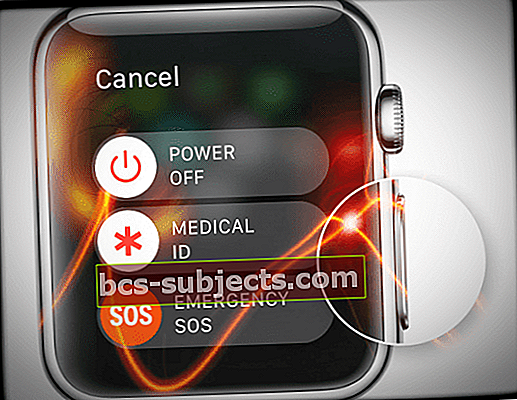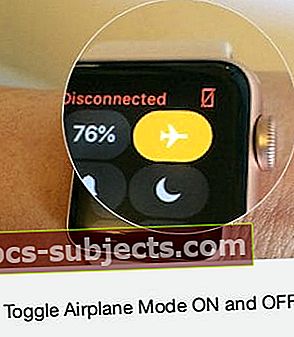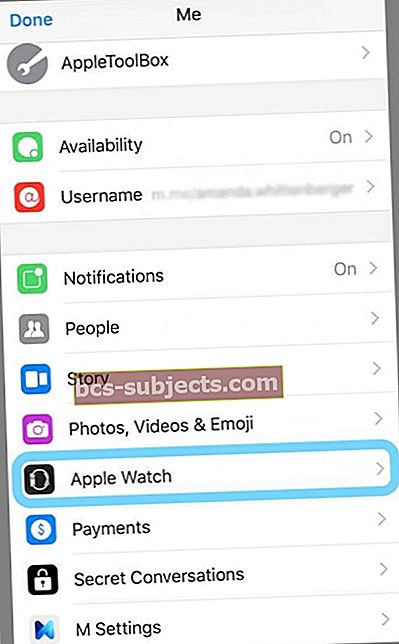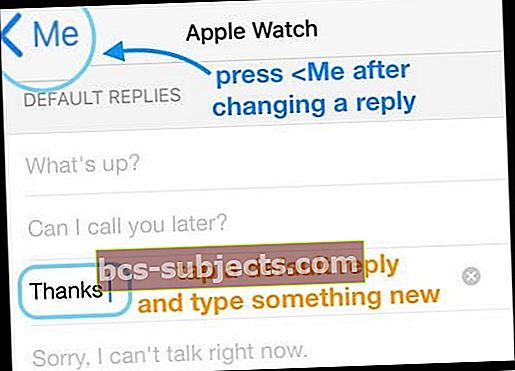هل إشعارات Apple Watch Facebook Messenger لا تعمل من أجلك؟ مثل تطبيق الرسائل الأصلي من Apple ، يستخدم الكثير منا Facebook Messenger يوميًا (حتى كل ساعة) للدردشة في الوقت الفعلي ومشاركة التحديثات. واستخدامه في ساعات Apple ، مباشرة على معصمنا الأيمن أو الأيسر ، هو أكثر ملاءمة. لكن في الآونة الأخيرة ، عندما أحاول فتح تطبيق FB Messenger الخاص بي على ساعتي ، كل ما أراه هو شاشة تحميل! ولا تظهر رسائل FB Messenger الخاصة بي أبدًا. يبدو أنه يتعطل في شاشة التحميل هذه. إذن ماذا يعطي؟ كيف يمكنني تشغيل Facebook Messenger على Apple Watch ؟؟؟
جرب هذه النصائح السريعة للحصول على Facebook Messenger يعمل على Apple Watch المقترنة
- قم بتحديث iOS و watchOS إذا كان هناك إصدار جديد متاح
- قم بتشغيل البلوتوث
- أعد تشغيل Apple Watch
- استخدم وضع الطائرة
- قم بتشغيل تحديث التطبيقات في الخلفية على Facebook و FB Messenger
- تغيير واحد أو أكثر من الردود الافتراضية الخاصة بك
- قم بإلغاء تثبيت تطبيق FB Messenger وإعادة تثبيته على ساعتك و iPhone
- أزل تطبيق Watch وأعد تثبيته
آمال كبيرة لساعة آبل
عندما أعلنت Apple عن Apple Watch ، كانت أول فئة منتجات جديدة من Apple بعد iPad وأول فئة تُنسب إلى Tim Cook. كانت التوقعات عالية ولكن ما إذا كانت Apple قد قدمت في هذه الفئة أم لا لا يزال سؤالاً دون إجابة. لا أحد يعرف الرقم الدقيق عندما يتعلق الأمر بمبيعات Apple Watch (كل السلسلة) حتى الآن. لذلك ، لا يزال يتعين علينا الانتظار لمعرفة ما إذا كان هذا المنتج الجديد ناجحًا أم لا ...
لا يزال الناس متحمسين بشأن Apple Watch ، خاصة أولئك الذين يشترونها لأول مرة. وقد يكون دعم LTE مع Apple Watch Series 3 هو مجرد تغيير قواعد اللعبة الذي تحتاجه Apple لكي تحقق Apple Watch نجاحًا هائلاً! الأداة الذكية بلا شك رائعة والتصميم ، حسنًا - ماذا نتوقع من Apple؟ إنه أنيق!
قاعدة الإخطارات على Apple Watch!
وفقًا للعديد من مرتدي الساعة ، ما يثيرهم هو القدرة على التحقق من الإشعارات واستخدام تطبيقات معينة - كل ذلك أثناء التنقل! فكرة استخدام التطبيق المفضل لديك مباشرة من أداة ذكية المظهر على معصمك فكرة جيدة. يعمل كل تطبيق تقريبًا على Apple Watch ويتزامن بسلاسة ولكن في الآونة الأخيرة اشتكى العديد من المستخدمين ، بمن فيهم أنا ، من سوء تصرف تطبيق Facebook messenger قليلاً.
إذا كان تطبيق Facebook messenger على Apple Watch يستغرق وقتًا طويلاً للتحميل أو لم يكن يعمل فقط ، فالرجاء اتباع الطرق الواردة أدناه. اتبعهم بالترتيب لأن الأول أبسط نسبيًا ولا يستغرق دقيقة واحدة ...
جرب التحديث عندما لا تتمكن Apple Watch من فتح Facebook Messenger!
في كثير من الأحيان ، يؤدي تحديث watchOS و iOS الخاص بك إلى إصلاح هذه الأنواع من المشاكل ، لذا تأكد من التحقق مما إذا كان هناك تحديث. إذا كان الأمر كذلك ، فتذكر دائمًا الاحتفاظ بنسخة احتياطية عبر iTunes أو iCloud قبل تحديث iPhone أو Apple Watch (أو كليهما!)
نوصي بشدة بترقية iPhone الخاص بك عبر iTunes إن أمكن. تميل تحديثات iTunes إلى أن تكون أكثر استقرارًا من تحديثات Over-The-Air التي تتم عبر الإعدادات> عام> تحديث البرنامج.
ولا تنس التحقق من وجود تحديث للساعة! أولاً ، ضع Apple Watch على الشاحن الخاص بها أثناء التحديث ، واحتفظ بها على الشاحن طوال عملية التحديث. انتقل إلى تطبيق Watch على جهاز iPhone المقترن واضغط على علامة التبويب My Watch. ثم حدد عام> تحديث البرنامج. قم دائمًا بتحديث جهاز iPhone الخاص بك قبل تحديث Apple Watch!
إذا لم يبدأ التحديث ، فافتح تطبيق Apple Watch على جهاز iPhone ، انقر فوق عام> الاستخدام> تحديث البرنامج، ثم احذف ملف التحديث. بعد إزالة الملف ، حاول تنزيل watchOS وتثبيته مرة أخرى.
قم بتشغيل البلوتوث!
إذا لم يتم تحميل Facebook Messenger بشكل صحيح ، فتأكد من تمكين Bluetooth في هاتفك. للتحقق ، انتقل إلىالإعدادات> Bluetooth> تشغيل.إذا رأيت أنه ليس قيد التشغيل ، فانقر عليه وبدّله إلى "تشغيل".
أعد تشغيل Apple Watch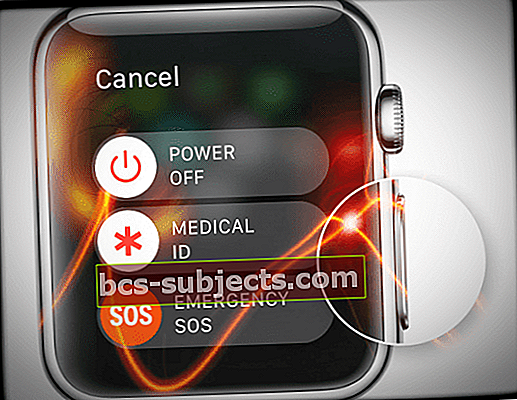
- انزع Apple Watch من الشاحن أولاً
- عندما يتم شحن ساعتك ، لا يمكنك إعادة تشغيلها
- اضغط مع الاستمرار على الزر الجانبي حتى ترى شريط تمرير Power Off
- اسحب شريط التمرير لإيقاف تشغيل جهازك
- بعد إيقاف تشغيل ساعتك ، اضغط مع الاستمرار على الزر الجانبي مرة أخرى حتى ترى شعار Apple
فرض إعادة تشغيل ساعتك
- إذا لم تساعدك إعادة التشغيل العادية ، فجرّب إعادة التشغيل القسري
- أولاً ، انزع Apple Watch من الشاحن. بعد ذلك ، لفرض إعادة تشغيل Apple Watch ، اضغط مع الاستمرار على الزر الجانبي و Digital Crown لمدة 10 ثوانٍ أو أكثر ، عندما ترى شعار Apple على شاشة Apple Watch ، حرر الأزرار
جرب وضع AirPlane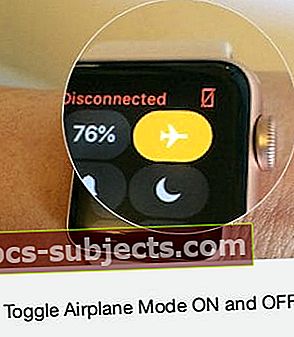
في بعض الأحيان تعمل أبسط الأشياء! حاول تشغيل وضع AirPlane من Apple Watch. انتظر 20-30 ثانية ، ثم قم بإيقاف تشغيله. مرة أخرى ، تأكد من القيام بذلك عبر ساعتك ، وليس عبر جهاز iPhone المقترن!
قم بتشغيل تحديث تطبيق الخلفية
نصيحة سريعة أخرى هي تشغيل تحديث تطبيق الخلفية على Facebook و Facebook Messenger. اذهب إلىالإعدادات> عام> تحديث تطبيق الخلفيةوقم بتبديله عند اختيار خيار Wi-Fi & Cellular Data. ثم قم بالتمرير لأسفل في قائمة التطبيقات الخاصة بك وقم بتشغيل كل من Facebook و Messenger.
تغيير الرد الافتراضي على Facebook Messenger
- حاول فتح تطبيق messenger على ساعتك. ربما يظهر جار التحميل ولن تفتح بشكل طبيعي
- على جهاز iPhone الخاص بك ، افتح تطبيق Facebook Messenger
- اضغط على الصورة الرمزية الخاصة بك (صورة الملف الشخصي في الزاوية العلوية اليسرى) وحدد Apple Watch
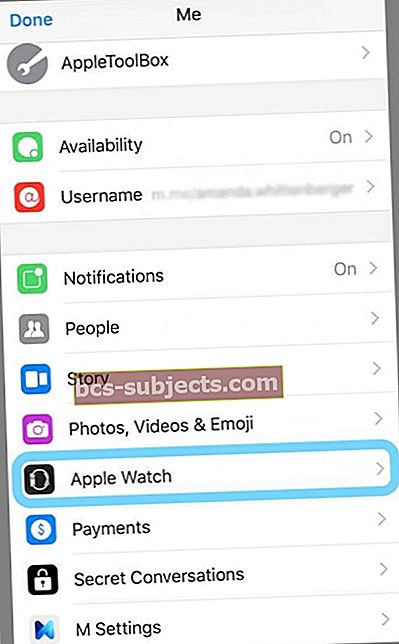
- اضغط على أحد الردود الافتراضية واكتب ردًا جديدًا
- قد تحتاج إلى تغيير أكثر من واحد من الردود الافتراضية حتى يعمل هذا (انظر نصيحة القارئ أدناه)
- انتهى الأمر بقراء Soem بتغيير جميع ردودهم الافتراضية لجعل هذا يعمل
- بعد ذلك ، اضغط على أعلى اليسار
زر لحفظ الرد الافتراضي الجديد الخاص بك 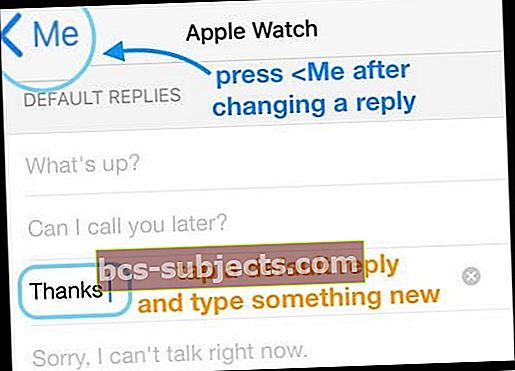
- أغلق Messenger بالنقر نقرًا مزدوجًا على الصفحة الرئيسية أو التمرير لأعلى شريط Home Gesture وإغلاق معاينة تطبيق Messenger (اسحبها لأعلى ، بعيدًا عن الشاشة)
- ارجع إلى ساعتك وشاهد ما إذا كان Facebook Messenger يعمل
- إذا لم يفلح ذلك ، فبعد الخطوة 6 (إغلاق Messenger) ، احذف هذا الرد المخصص وأغلق التطبيق مرة أخرى
نصيحة رائعة للقارئ!
وجد القارئ Ashtyn أنه بحاجة إلى تغيير ردود افتراضية متعددة لجعل Facebook Messenger يعمل على Apple Watch الخاص به. لقد استبدل 3 من هذه الردود ، ونجحت! لذا جرب نصيحة Ashtyn.
إذا كنت لا تزال تواجه مشاكل ، فانتقل إلى الطريقة التالية ...
قم بإلغاء تثبيت FB messenger وإعادة تثبيته على جهاز iPhone الخاص بك
بالنسبة لبعض المستخدمين ، هذه هي الحيلة! احذف التطبيق بالضغط مع الاستمرار على تطبيق FB Messenger حتى يهتز ثم انقر على "x". أو للأشخاص الذين يستخدمون iOS 11 ، انتقل إلىالإعدادات> عام> تخزين iPhone> Messengerوحذف أو إلغاء تحميل التطبيق بهذه الطريقة.
يؤدي حذف التطبيق إلى إزالة جميع المستندات والبيانات بينما يؤدي إلغاء التحميل إلى الاحتفاظ بمستندات وبيانات الساعات الخاصة بك. نوصي بمحاولة إلغاء التحميل أولاً وإذا استمرت المشكلة ، فاحذف التطبيق.
بعد إعادة تثبيت تطبيق FB Messenger ، انتقل على iPhone الخاص بك إلى مشاهدة التطبيقوتثبيت تطبيق Messenger ، إذا لزم الأمر. بمجرد التثبيت ، انقر فوق Messenger وتأكد من تشغيل إظهار التطبيق على Apple Watch.
اتبع هذا الأمر لإلغاء تثبيت Facebook Messenger وإعادة تثبيته
1) قم بإلغاء تثبيت FB Messenger على جهاز iPhone الخاص بك
2) قم بتنزيل Messenger وإعادة تثبيته على جهاز iPhone الخاص بك. بمجرد التثبيت على الهاتف ، افتح تطبيق My Watch وقم بتثبيته على ساعتك
3) أعد تشغيل كل من iPhone و Apple Watch
4) أولاً ، افتح Messenger على iPhone ، واستمر في فتحه ثم افتح Messenger على ساعتك
قم بإلغاء تثبيت تطبيق Watch ثم إعادة التثبيت
أولاً ، قم بإلغاء إقران Apple Watch. ثم احذف تطبيق Watch بالضغط مع الاستمرار على التطبيق حتى يهتز والنقر على "x". أو قم بإزالة التطبيق بطريقتنا المفضلة باستخدام تطبيق الإعدادات. اذهب إلىالإعدادات> عام> تخزين iPhone> Watchواضغط على إما حذف التطبيق أو إلغاء تحميل التطبيق (باستخدام iOS 11.)
شغل أغنية!
أولاً ، ضع Apple Watch على الشاحن وقم بتوصيلها بمأخذ الحائط. افعل الشيء نفسه لجهاز iPhone المقترن. على جهاز iPhone الخاص بك ، افتح تطبيق الموسيقى وقم بتشغيل أي أغنية. أثناء تشغيل الأغنية ، افتح تطبيق Watch ، واختر علامة التبويب My Watch واضغط على Facebook Messenger لفتح إعداداتها. ثم قم بإيقاف تشغيل Show App على Apple Watch ، وانتظر 20-30 ثانية ، وأعد تشغيله مرة أخرى.
تحقق الآن مما إذا كان FB Messenger يعمل على ساعتك.
حذف الموسيقى (مؤقتًا)
أبلغ بعض المستخدمين أن حذف الموسيقى الخاصة بهم ثم إضافتها مرة أخرى لاحقًا أدى إلى حل المشكلة بالنسبة لهم. لكن هذا حل بديل للغاية
- قم بعمل نسخة احتياطية لجهاز iPhone الخاص بك عبر iTunes ، إن أمكن ، ثم احذف جميع الموسيقى من جهاز iPhone الخاص بك (قم بذلك فقط إذا كنت متأكدًا من أنه يمكنك استرداد جميع الموسيقى الخاصة بك)
- على جهاز iPhone الخاص بك ، انتقل إلىالإعدادات> عام> تخزين iPhone> الموسيقى> تحرير> حذف جميع الأغاني
- أعد تشغيل هاتفك ، ثم أعد تشغيل ساعتك
- تحقق مما إذا كان تطبيق FB Messenger الخاص بك يعمل على كل من ساعتك وهاتفك
- بمجرد أن يعمل ، أضف الموسيقى الخاصة بك مرة أخرى
نحن على يقين من أن اتباع الخطوات المذكورة أعلاه يمكن أن يؤدي إلى استقرار العديد من التطبيقات على ساعتك. بمجرد حل المشكلة ، يمكنك دائمًا إعادة إضافة الموسيقى من النسخة الاحتياطية.

قم بإرسال تقرير إلى Facebook عبر iPhone أو iPad
- من الصفحة الرئيسية ، اضغط على صورة ملفك الشخصي في الزاوية اليسرى العليا
- قم بالتمرير لأسفل وانقر فوق الإبلاغ عن مشكلة
- حدد شيئًا ما لا يعمل
- قم بوصف المشكلة بالتفصيل في مربع النص ، بما في ذلك أي خطوات لاستكشاف الأخطاء وإصلاحها قمت بتجربتها بالفعل
- اضغط على إرسال
- يتضمن التقرير أيضًا تلقائيًا معلومات حول جهازك وإصدار iOS وحساب FB الخاص بك
لن يؤدي إرسال هذه المعلومات إلى حل مشكلتك الفورية ، ولكن نأمل في لفت الانتباه إلى المشكلة والحاجة إلى حل دائم. كلما زاد عدد المستخدمين الذين أرسلوا تقارير ، كانت فرصة أفضل لفحص Facebook في الواقع في المشكلة.
إعادة ضبط المصنع لجهاز iPhone الخاص بك
لا أحد يريد سماع هذا ، لكن عددًا قليلاً من القراء أفادوا أنه أصلح مشاكل Facebook Messenger الخاصة بهم على Apple Watch. قم بإجراء إعادة ضبط المصنع على جهاز iPhone المقترن باستخدام iTunes (إن أمكن) ثم قم باستعادة هاتفك من نسخة احتياطية. إذا أمكن ، استخدم نسخة احتياطية قديمة من وقت كان يعمل فيه تطبيق Messenger. إذا كنت لا تعرف أو إذا لم ينجح الأمر ، فاستخدم نسخة احتياطية حديثة أو فكر في الاستعادة كأنها جديدة.
كن صبورا! تستغرق هذه العملية وقتًا - يصل إلى 4-6 ساعات - لذا خطط مسبقًا. بعد استعادة iPhone الخاص بك ، أعد إقران Apple Watch وقم بإعدادها كواحدة جديدة لإصلاح مشكلة FB Messenger هذه.
أعد ضبط Apple Watch و iPhone للعودة إلى المصنع
- افتح iTunes على جهاز Mac أو Windows PC وقم بتوصيل جهازك
- أولاً ، قم بعمل نسخة احتياطية لجهاز iPhone الخاص بك باستخدام أمر iTunes Backup Now (لا تستخدم iCloud)
- بعد ذلك ، حدد استعادة iPhone واختر مسح كل المحتوى والإعدادات
- يقوم جهاز iPhone الخاص بك بمسح كل شيء ، ويقوم بتثبيت أحدث إصدار من نظام التشغيل iOS ، ويبدأ إعدادًا جديدًا تمامًا
- قم بإجراء نفس مسح جميع المحتويات والإعدادات على Apple Watch
- على الساعة: اذهب إلى عام> إعدادات> إعادة تعيين> مسح كل المحتوى والإعدادات
- قم باستعادة iPhone الخاص بك من النسخة الاحتياطية باستخدام iTunes. لا تستخدم النسخ الاحتياطي على iCloud !!!
- استخدم نسخة احتياطية قديمة إذا كنت تعرف متى بدأت المشكلة
- قم بإقران iPhone الخاص بك مع Apple Watch
- اتبع جميع الإرشادات التي تظهر على الشاشة على كل من Apple Watch و iPhone الخاص بك
نصائح للقارئ
- قمت بإعداد Apple Watch لإلغاء قفل MacBook Pro الخاص بي ، ثم فجأة ، بدأ تطبيق Messenger في عرض رسائلي الأخيرة على Apple Watch. لذا جرب هذا - فقط تذكر أنك بحاجة إلى استخدام نفس معرف Apple على الهاتف والساعة و Mac حتى يعمل
- هذا الطلب يعمل بالنسبة لي!
- افتح تطبيق Messenger على هاتفك
- انتقل إلى الإعدادات (اضغط على الصورة العلوية اليسرى لتحميل قائمة الإعدادات)
- اضغط على Apple Watch
- قم بتغيير أحد الردود الافتراضية على أي شيء وأغلق التطبيق (اضغط مرتين على الصفحة الرئيسية واسحب لأعلى في معاينة تطبيق Messenger للإغلاق)
- افتح Messenger> Settings> Apple Watch مرة أخرى واحذف الإدخال الذي قمت بتغييره للتو
- أغلق التطبيق مرة أخرى (اضغط مرتين على الصفحة الرئيسية واسحب لأعلى في معاينة تطبيق Messenger للإغلاق)
- الآن ، افتح Facebook Messenger على Apple Watch الخاص بك ومعرفة ما إذا كانت رسائلك موجودة
- إذا لم يفلح ذلك في المرة الأولى ، فجرّب هذه الخطوات مرة أخرى.أفاد بعض القراء أن الأمر يستغرق بضع محاولات لجعل FB Messenger يعمل على ساعتك
- أقترح تغيير أكثر من واحد من الردود الافتراضية. انها عملت! لقد غيرت ثلاثة في وقت واحد
- افتح تطبيق FB Messenger على ساعتك واحتفظ به مفتوحًا. عندما تظهر أيقونة التحميل (عجلة دوارة) ، افتح FB Messenger على هاتفك وانتقل إلى قائمة الإعدادات ((انقر فوق الصورة العلوية اليسرى لتحميل قائمة الإعدادات.) حدد علامة التبويب Apple Watch وقم بتغيير النص في الردود (كما هو مذكور أعلاه) أخيرًا ، تحقق من ساعتك ومعرفة ما إذا كانت تعرض رسائلك!
- في النهاية ، جعلت Messenger يعمل من خلال تعديل كل رد افتراضي ، ثم الخروج من Messenger على iPhone ، وفتح Messenger مرة ثانية ، ثم أخيرًا ، تم توصيل Apple Watch S3 ببرنامج FB Messenger وبدأت في تحميل رسائلي على الشاشة.